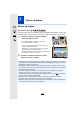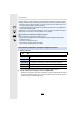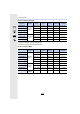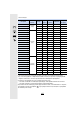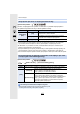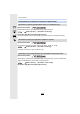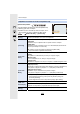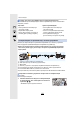Operating instructions
7. Запис на видео
162
1 Изберете менюто.
• Настройката [MP4 HEVC] е налична само в Креативен видео режим.
2 С 3/4 изберете [Rec Quality] и натиснете [MENU/SET].
• Възможните настройки са различни
,
в зависимост от
[
Rec Format
]
и
[
System Frequency
]
• Ако използвате [Anamorphic(4:3)] от менюто [Creative Video], качеството на записа
ще бъде настроено на [Anamorphic(4:3)].
• Тъй като записът на видео може да се прекрати само с натискане на бутона за запис
на видео, възможно е да се запише звук от натискането на бутона. Опитайте следното:
– Запишете около три секунди повече, след това отделете края на видеозаписа, като
използвате [Video Divide] от менюто [Playback].
– Активирайте Креативен видео режим и използвайте дистанционен спусък (DMW-RSL1:
опция), за да записвате видео.
• В зависимост от типа на картата, индикаторът за достъп може да се появи за известно
време след запис на видео. Това е нормално и не е повреда.
Не може да се използва в следните случаи:
• Видео не може да се записва в следните случаи:
– [Rough Monochrome]/[Silky Monochrome]/[Soft Focus]/[Star Filter]/[Sunshine] (Режим
Креативен контрол)
– При запис с функция Post Focus
– При снимане с функция [Time Lapse Shot]
– При използване на [Stop Motion Animation]
Настройване на формата, размера и кадровата честота
> [Motion Picture] > [Rec Format]
[AVCHD]
Този формат на видео запис е подходящ за High Definition телевизор
и др.
[MP4] Този формат е подходящ за възпроизвеждане на PC и др.
[MP4 HEVC]
Този формат е на HDR видео запис, подходящ за възпроизвеждане
на телевизор или рекордер, съвместим с HDR (HLG формат).
[MP4 (LPCM)] Този формат е на MP4 запис, подходящ за монтаж (редактиране).
[MOV] Този формат е на запис, предназначен за монтаж (редактиране).
MENU